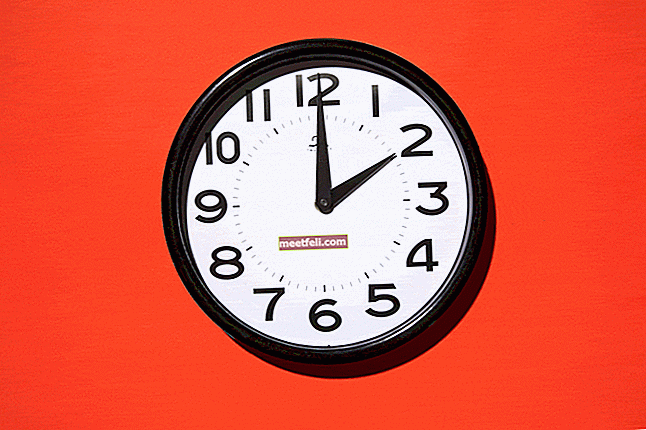Bu yazıda, Galaxy S5 şarj sorununu çözmenize yardımcı olacak olası çözümleri paylaşacağız. Samsung Galaxy S5, tonlarca harika seçenekle dolu harika bir cihazdır. Ancak son zamanlarda birçok kullanıcı Samsung Galaxy S5'in şarj olmama sorunu ile karşı karşıya kaldı . Pil sorunu, Samsung telefonlarında çok yaygın bir sorundur ve S5 bunun bir istisnası değildir.
Bu sorunun arkasında hatalı USB şarj kablosu, güçte gevşek bağlantı, telefonda hasarlı veya bükülmüş şarj bağlantı noktası gibi çeşitli nedenler olabilir. Dolayısıyla hepsini tek tek kontrol etmeniz gerekir.
Ayrıca bkz. - Samsung Galaxy S5 Yavaş Wi-Fi Sorunu Nasıl Giderilir
Ayrıca bkz. - Samsung Galaxy S5'te dosyalar SD karta nasıl taşınır?
Samsung Galaxy S5'in şarj olmamasını veya Yavaş şarj sorununu düzeltmek için geçici çözümler
Yöntem 1
Devam etmeden önce, Samsung Galaxy S5'inizin ısıdan zarar görüp görmediğini ve nasıl düzeltileceğini öğrenmenizi şiddetle tavsiye ederim - Samsung Galaxy S5'teki aşırı ısınma sorunu nasıl giderilir, bu da şarj olmamasına neden olur.
- Öncelikle orijinal şarj cihazı kullandığınızdan emin olun çünkü diğer markaların şarj aksesuarlarının farklı voltaj parametreleri olabilir ve Samsung Galaxy S5'inizin düzgün şarj olmamasına neden olabilir.
- Samsung Galaxy S5'inizi orijinal bir Samsung Mobil şarj cihazıyla takın, ancak telefonunuzu açmayın. Bazen telefonu şarj etmek biraz daha uzun sürebilir. Telefonunuz şarj olmaya başladıktan sonra, ekranda bir şarj simgesi görünmelidir. Bununla birlikte, ekranda hiçbir şey görünmüyorsa, Samsung Galaxy S5 şarj olmama sorunu ya bozuk bir şarj kablosundan kaynaklanıyor ya da telefonunuzda şarj bağlantı noktasının kırılması ya da bükülmesi ya da cihazınızdaki şarj kontakları gibi bir sorun var. telefon temizlenmez.
- Şarj cihazını kontrol etmek için, aynı şarj cihazını kullanarak başka bir Samsung telefonunu şarj edin ve çalışıp çalışmadığına bakın. Diğer telefon iyi şarj oluyorsa, şarj cihazı iyi durumda demektir. Şimdi telefonunuzu kontrol etmelisiniz.
- Galaxy S5'inizdeki şarj bağlantı noktasını kontrol edin. Şarj portunu kontrol etmek için bir ışık, büyüteç ve sivri uçlu bir tahta kürdan alın. daha sonra, şarj bağlantı noktasının ortada olup olmadığına ve bükülmediğine bakın. Bağlantı noktasının bükülmüş olduğunu görürseniz tahta kürdan ile dikkatlice düzeltin.

Kaynak -thedroidlawyer.com
- Şarj kontaklarının temiz olduğunu doğrulayın. Bazen, soruna neden olan şarj portuna kir girer . Şarj portuna küçük bir iğne yerleştirin ve portun bükülmemesi veya hasar görmemesi için dikkatlice temizleyin.
Yöntem 2
Galaxy S5 yavaş şarj sorununu çözmek için Galaxy Charging Current'i indirin ve telefonunuzun maksimum potansiyelinde şarj olup olmadığını kontrol edin.
Yöntem 3
Birçok sorunu çözebileceğinden, yeni sürüm kullanıma sunulduğunda yazılımın güncellenmesi önerilir. Bunu yapmak için:
- Bir Wi-Fi ağına bağlanın
- Ayarlar'a gidin
- Cihaz Hakkında'ya dokunun
- Ardından, Yazılım güncelleme'ye dokunun.
- Güncelle'ye dokunun.
Yöntem 4
Yukarıdaki tüm adımlar sorunu çözemezse, soruna herhangi bir üçüncü taraf uygulamasının neden olup olmadığını kontrol etmek için Galaxy S5'inizi Güvenli modda başlatın. Bu modda tüm üçüncü taraf uygulamaları geçici olarak devre dışı bırakılacaktır. Galaxy S5'inizi Güvenli modda başlatma adımları:
- Telefonunuzu kapatın.
- Güç düğmesini basılı tutun.
- Ekranda “Samsung Galaxy S5” gördüğünüzde Güç düğmesini bırakın.
- Güç tuşunu bıraktıktan sonra hemen Sesi Kısma tuşuna basın ve basılı tutmaya devam edin.
- Galaxy S5'iniz yeniden başlatmayı bitirene kadar Sesi Kısma tuşunu bırakmayın.
- Ekranın sol alt köşesinde Güvenli mod görüntülenecektir.
- Şimdi Sesi Kısma tuşunu bırakın.

Kaynak - gadgetguideonline.com
Güvenli modda, telefonu prize takın ve normal şekilde şarj olup olmadığına bakın. Varsa, üçüncü taraf bir uygulama suçludur, sorun giderilene kadar uygulamaları tek tek kaldırmanız veya fabrika verilerine sıfırlama yapmanız gerekir. Bununla birlikte, yavaş şarj sorunu Güvenli modda kalırsa, fabrika ayarlarına sıfırlama yapmaktan başka bir yol yoktur (aşağıda açıklanmıştır). Bundan önce tüm verileri yedekleyin, bu işlem tüm bilgileri siler.
Yöntem 5
Yukarıda bahsettiğimiz gibi, fabrika verilerine sıfırlama işlemini gerçekleştirdiğinizde tüm verileriniz, bilgileriniz, kişisel ayarlarınız ve üçüncü taraf uygulamalarınız silinecektir, bu nedenle devam etmeden önce önemli olan her şeyi yedeklediğinizden emin olun.
- Ayarlara git
- Yedekle ve sıfırla'ya dokunun
- Ardından, isterseniz aşağıdaki seçenekleri işaretleyin: Verilerimi yedekle, Hesabı yedekle ve Otomatik geri yükle
- Şimdi Fabrika verilerine sıfırla'ya dokunun
- Cihazı sıfırla'ya dokunun
- Bir PIN kodu ayarlarsanız, girmeniz istenecektir.
- Devam'a dokunun
- Tümünü Sil'e dokunun.
Özet
- Samsung mobil orijinli farklı bir şarj cihazı deneyin.
- Farklı bir USB Kablosu deneyin ve Kies ile şarj edin.
- PC / Dizüstü bilgisayar aracılığıyla şarj etmeyi deneyin.
- Pili 3 dakika çıkarmayı deneyin, soğumasını bekleyin ve ardından tekrar şarj edin.
- USB bağlantı noktasının içine üfleyin ve bükülmüşse temas noktalarını düzeltin.
- Telefonunuzu birkaç kez yeniden başlatın.
- Şarjı izlemek için pil şarjı elektrik akımı uygulamasını indirin.
Bunlar geçici çözümlerdir .